Cómo eliminar una cuenta de PayPal

PayPal , formalmente conocida como PayPal Holdings Inc. , es posiblemente la corporación más conocida del mundo. Maneja un efectivo sistema global de pagos en línea(online payment system) . Es una plataforma de pago(payment platform) o servicio financiero gratuito que permite realizar pagos en línea, por lo que se ha convertido en el método preferido para realizar pagos transfronterizos. Es una forma rápida, segura y segura de transferir o recibir dinero a través de una cuenta en línea. PayPal se puede utilizar tanto para fines personales como comerciales porque le permite pagar productos e incluso abrir una cuenta de comerciante(merchant account) . Pero, hay varias razones por las que alguien querría desinstalarlo. Cerrar una cuenta de PayPal(PayPal account)es un proceso simple que se puede lograr en cuestión de minutos. Sin embargo, debe asegurarse de tener una alternativa financiera viable lista para sus fondos restantes. Le traemos una guía perfecta que le enseñará cómo eliminar una cuenta personal o comercial de PayPal(PayPal Personal or Business account) a través de una PC o teléfonos móviles.
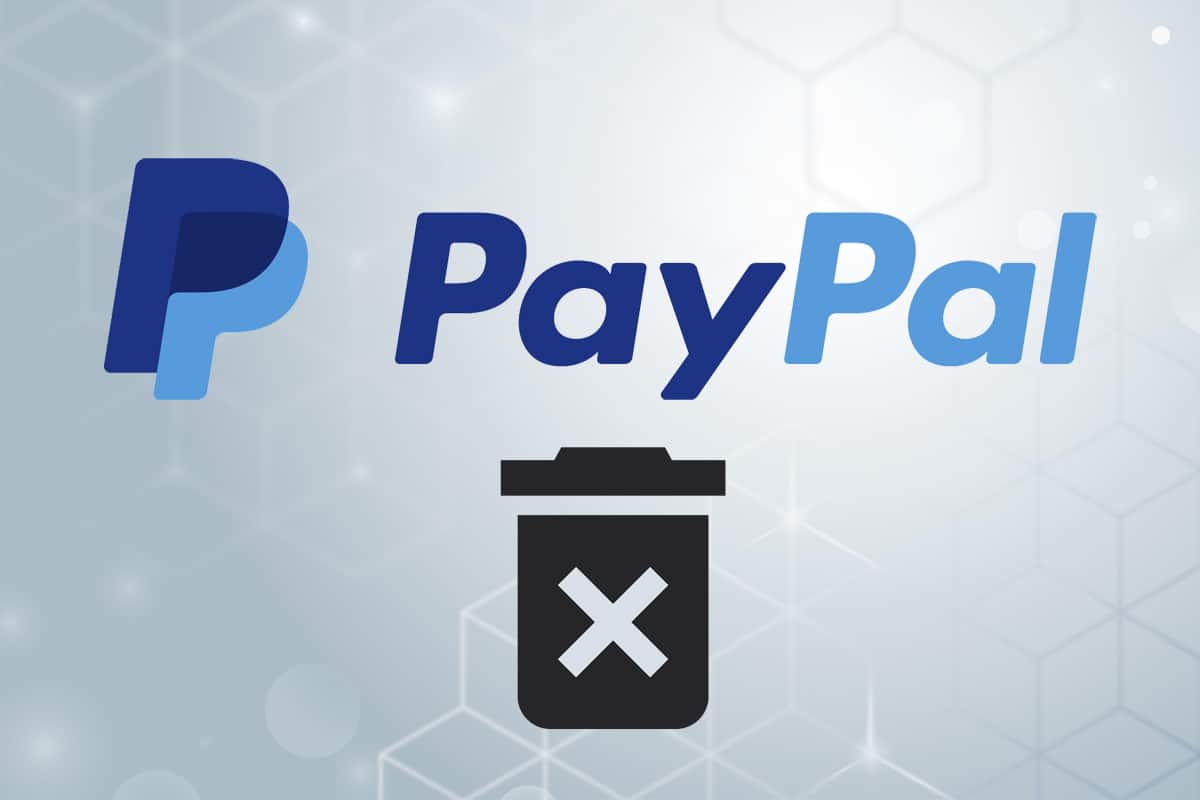
Cómo eliminar una cuenta de Paypal: personal y comercial
(How to Delete Paypal Account: Personal & Business
)
Una vez que se cancela una cuenta de PayPal , no (PayPal account)se puede restaurar(cannot be restored) . Sin embargo, puede abrir una nueva cuenta con la misma dirección de correo electrónico(email address) . Sin embargo, hay algunas cosas que debe saber antes de desactivar o cancelar su cuenta de PayPal(PayPal account) .
- Todo lo relacionado con su cuenta anterior desaparecerá de forma permanente, incluido su historial de transacciones(transaction history) . Por lo tanto, realice una copia de seguridad(take a backup) antes de eliminar su cuenta.
- Retire los fondos restantes(Withdraw any remaining funds) de su cuenta. Puede hacerlo moviendo los fondos a otra cuenta de PayPal(PayPal account) , una cuenta bancaria(bank account) o solicitando un cheque de PayPal . Por supuesto, puede optar por utilizar la cantidad restante para realizar compras en línea o donarla a una buena causa.
- Si tiene algún monto de crédito de PayPal pendiente( any outstanding PayPal credit) , no podrá cancelar su cuenta hasta que lo pague. Lo mismo ocurre con los pagos pendientes(any pending payments) u otros problemas no resueltos con su cuenta. Es posible que deba ponerse en contacto con el servicio de atención al cliente(customer service) para lo mismo.
- Si desea cerrar su cuenta de PayPal(PayPal account) , también necesitará una computadora portátil o(laptop or computer) de escritorio para acceder a ella en línea. No puede eliminarlo (cannot delete) usando la aplicación móvil de PayPal(it using PayPal mobile app) para Android o iOS.
¿Por qué debería considerar cerrar su cuenta de PayPal?(Why Should You Consider Closing Your PayPal Account?)
Las cuentas de PayPal(PayPal account) se cancelan por una variedad de razones. Sin embargo, antes de que decida cerrar su cuenta de PayPal(PayPal account) , tenga en cuenta que no hay ningún cargo por mantenerla abierta. Por lo tanto, si necesita usarlo más tarde, no es necesario cerrarlo. Las razones por las que los usuarios eliminan su cuenta de PayPal(PayPal account) pueden ser:
- El usuario podrá obtener cualquier nueva pasarela de pago(payment gateway) a un coste menor.
- Es concebible que la persona esté utilizando una dirección de correo electrónico(email address) diferente para crear una nueva cuenta.
- El usuario puede tener una cuenta comercial(business account) que ya no se utiliza para el comercio.
- La cuenta de usuario(user account) ha sido pirateada y quieren eliminarla por motivos de seguridad.
Consejo profesional:(Pro Tip:) también es factible degradar(downgrade) una cuenta comercial(business account) a una cuenta personal, pero debe comunicarse con el servicio de atención al cliente(customer support) para hacerlo.
A pesar de que la cancelación de su cuenta es irreversible, todo el procedimiento solo lleva unos minutos. Siga los métodos enumerados a continuación para cerrar la cuenta de PayPal(PayPal account) .
Método 1: Cómo eliminar la cuenta de PayPal en la PC(Method 1: How to Delete PayPal Account on PC)
El procedimiento para cerrar una cuenta personal y una cuenta corporativa es ligeramente diferente, como se explica a continuación.
Método 1A: para cuenta personal(Method 1A: For Personal Account)
Aquí se explica cómo eliminar la cuenta personal de PayPal :
1. Vaya al sitio web de PayPal(PayPal website) e inicie sesión(Sign in) con sus credenciales de inicio de sesión.
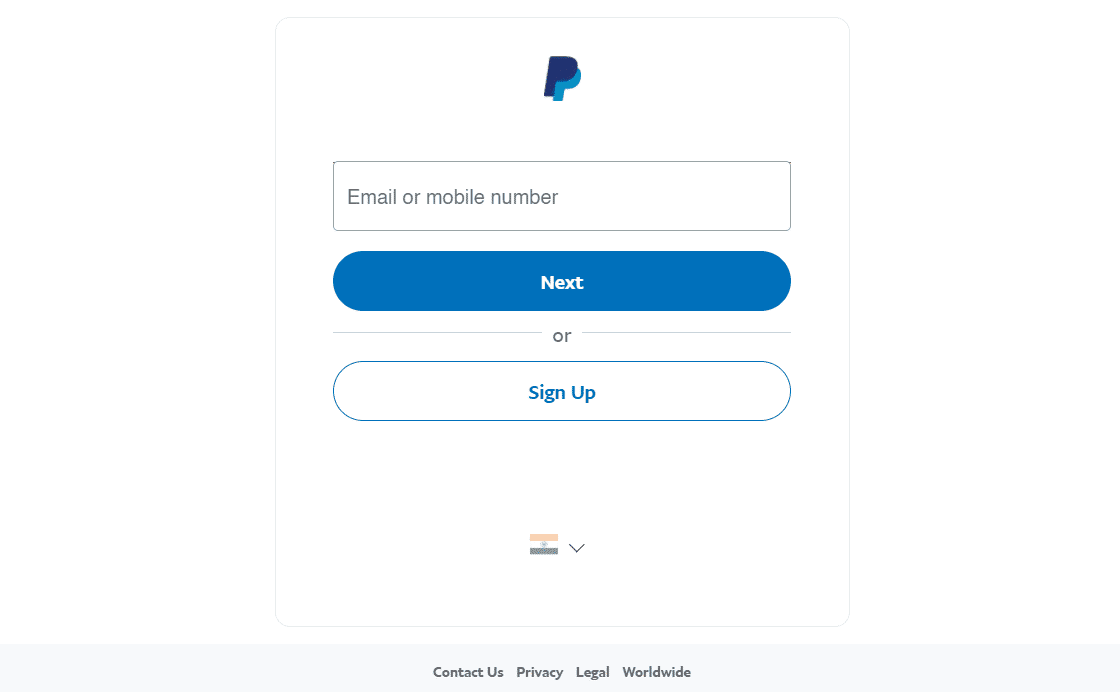
2. Haga clic en el menú Configuración en la esquina superior derecha.(Settings)
Nota:(Note:) Se le pedirá que ingrese su contraseña(Password) para confirmar.

3. Desplácese hacia abajo y haga clic en el botón Cerrar su cuenta(Close your account) en el lado izquierdo.
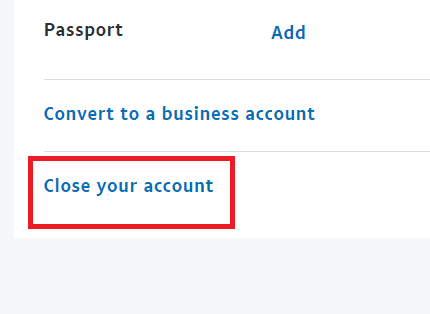
4. Finalmente haga clic en el botón Cerrar cuenta(Close Account) .
Nota:(Note:) Si se le solicita, proporcione su información bancaria y personal, según se requiera.

Lea también:(Also Read:) Cómo eliminar la cuenta de Venmo
Método 1B: para cuenta comercial(Method 1B: For Business Account)
A continuación se explica cómo eliminar una cuenta comercial de PayPal(PayPal Business account) :
1. Vaya al sitio web de PayPal(PayPal website) e inicie sesión en(Sign in) su cuenta.

2. Aquí, haga clic en el ícono de Configuración(Settings icon) , como se muestra.

3. Luego, haga clic en Configuración de la cuenta(Account Settings) en el panel izquierdo.
4. Haga clic en Cerrar cuenta(Close account ) correspondiente a Tipo de cuenta(Account type) : Empresa(Business) , como se muestra resaltado.
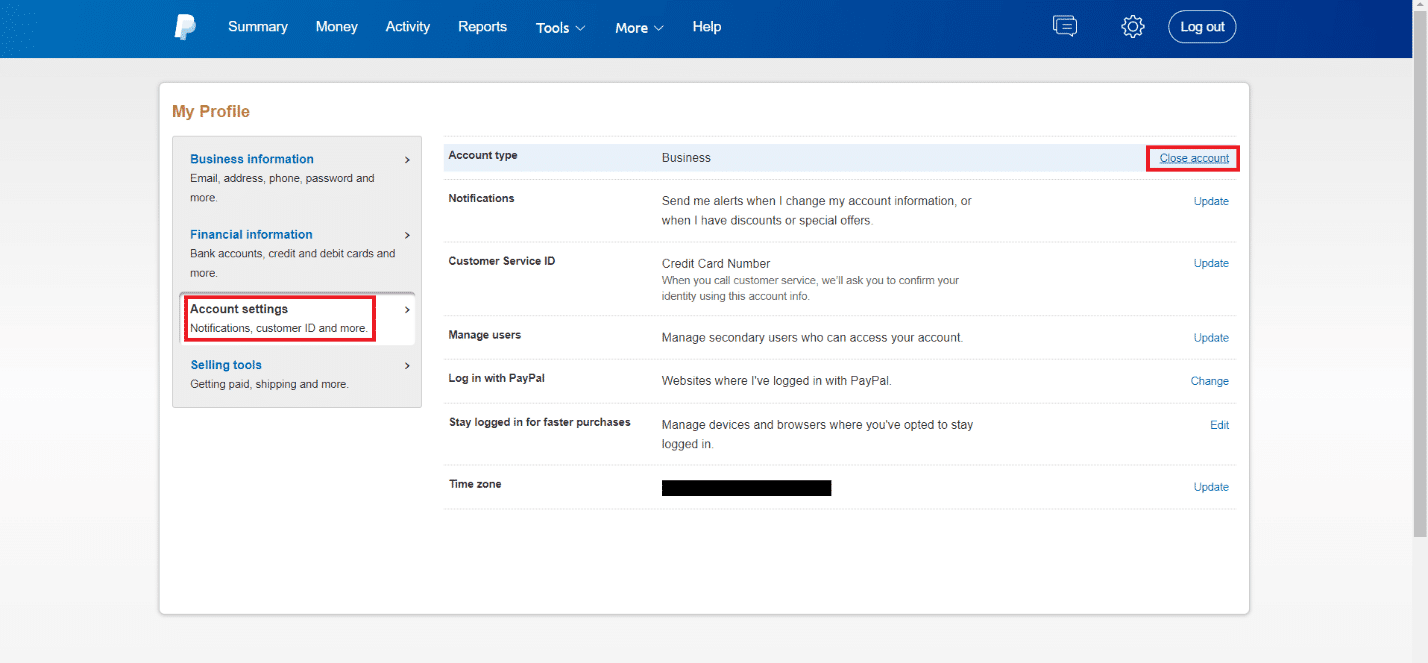
5. Haga clic en Siguiente(Next) para realizar una comprobación de seguridad rápida.
Nota:(Note:) debe ingresar el código de seguridad(security code) enviado a su ID de correo electrónico o número de teléfono móvil(Email ID or Mobile number) según lo haya seleccionado.

6. Finalmente, haga clic en el botón Cerrar cuenta(Close Account) .
Lea también:(Also Read:) Cómo crear una cuenta de Gmail(Gmail Account) sin verificación de número de teléfono(Phone Number Verification)
Método 2: Cómo eliminar una cuenta móvil de PayPal en un teléfono inteligente
(Method 2: How to Delete PayPal Mobile Account on Smartphone
)
Dado que no puede eliminar la cuenta con la aplicación móvil de PayPal , deberá utilizar el navegador web en su lugar. Aquí se explica cómo eliminar la cuenta móvil de PayPal :
1. Abra su navegador móvil,(mobile browser) por ejemplo , Chrome .

2. Vaya al sitio web oficial de PayPal(PayPal website) .
3. Toque Iniciar sesión(Login ) en la esquina superior derecha.
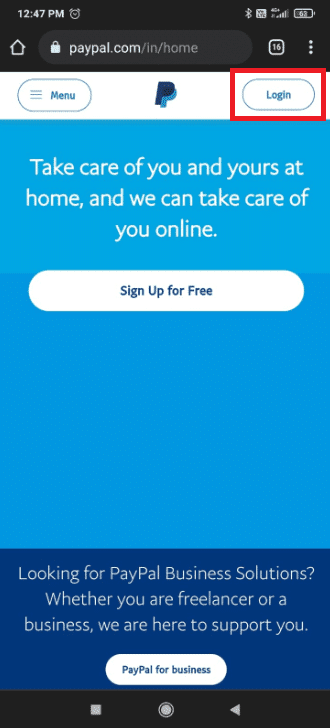
4. Ingrese su correo electrónico registrado o número de teléfono móvil( Email or mobile number) y toque Siguiente(Next) .
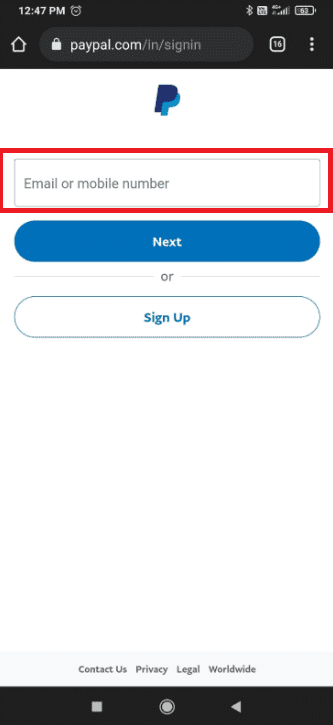
5. Introduzca la contraseña(Password) de su cuenta de PayPal. Toque el botón Iniciar sesión .(Log In)

6. Complete el Desafío(Security Challenge) de seguridad marcando la casilla junto a No soy un robot(I’m not a robot) .
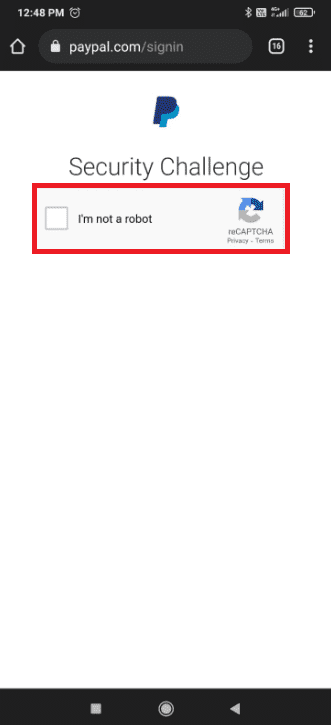
7. Luego, toque el ícono de la hamburguesa en la (hamburger icon )esquina(left corner) superior izquierda , como se resalta.

8. Toque el icono de engranaje de Configuración .(Settings )
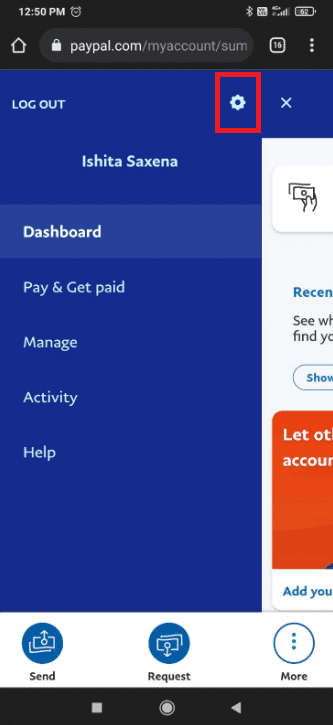
9. Toque la opción Cerrar que se encuentra junto a (Close)Cerrar su cuenta,(Close your account, ) como se muestra.

10. A continuación, toque Cerrar cuenta(Close Account) para confirmar.

Lea también:(Also Read:) Cómo usar WhatsApp sin un número de teléfono(Phone Number)
Preguntas frecuentes (FAQ)(Frequently Asked Questions (FAQs))
Q1. ¿Es factible cerrar una cuenta y luego volver a registrarse con la misma dirección de correo electrónico?(Q1. Is it feasible to close an account and then re-register with the same email address?)
Respuesta Sí(Ans. Yes) , puede utilizar una dirección de correo electrónico que utilizó anteriormente en una cuenta de PayPal(PayPal account) que se ha cerrado. Sin embargo, no se puede recuperar información previa.
Q2. ¿Es posible cerrar mi cuenta PayPal por teléfono?(Q2. Is it possible to close my PayPal account over the phone?)
Respuesta Sí(Ans. Yes) , lo es. Puedes elegir cualquiera de estas opciones:
- Siga los pasos indicados en Cómo eliminar una cuenta móvil de PayPal(How to delete PayPal mobile account) para hacerlo.
- O comuníquese con Servicio al Cliente(Customer Service) y ellos lo guiarán a través del procedimiento de cancelación o eliminación(cancellation or deletion procedure) .
Q3. ¿Me devolverán el dinero si cierro mi cuenta?(Q3. Will I get my money back if I close my account?)
Respuesta (Ans. )Se sugiere que retire los fondos restantes de su cuenta antes de eliminarla o cerrarla. Puede hacerlo moviendo los fondos a otra cuenta de PayPal(PayPal account) , una cuenta bancaria(bank account) o solicitando un cheque de PayPal .
Recomendado:(Recommended:)
- Cómo evitar que los equipos(Microsoft Teams) de Microsoft se abran automáticamente(Opening Automatically) en Windows 11
- Cómo comprobar el modelo de monitor(Monitor Model) en Windows 10
- Cómo instalar Kodi
- Cómo eliminar archivos duplicados(Duplicate Files) en Google Drive
Esperamos que pueda aprender cómo eliminar una (how to delete PayPal) cuenta de PayPal, Personal o Business(account, Personal or Business ) en PC y teléfonos móviles. Además, intentamos incluir todos los hechos y puntos pertinentes que debe tener en cuenta al cancelar su cuenta de PayPal(PayPal account) . Si tiene alguna inquietud o consulta, déjela en la sección de comentarios(comment section) a continuación.
Related posts
5 Ways a Fix Gmail Account NO Receiving correos electrónicos
Cómo eliminar la cuenta de Google de Chrome
Cómo eliminar la cuenta de citas de Plenty of Fish
Cómo eliminar su cuenta ICQ de forma permanente
Cómo eliminar la cuenta de Uber Eats
Desactive el User Account Control (UAC) en Windows 10
¿Cómo vincular tu Android Phone con Windows 10?
Cómo Fix Hulu Token Error 5
9 Ways a Fix Twitter Videos NO JUGAR
Cómo eliminar el perfil de Netflix
Cómo guardar GIF de Twitter en Android
Cómo remotamente Sign Out de Your Google Account en Android Phone
Cómo grabar una reunión de Zoom sin permiso en Windows 10
Cómo eliminar un Google Account de su Android Device
Cómo cerrar sesión en la cuenta de Google en dispositivos Android
Cómo poner un YouTube Video en Repeat en Desktop or Mobile
Cómo caer un Pin en Google Maps (Mobile and Desktop)
Cómo detener la Pop-up Ads en Android
Cómo eliminar una cuenta VK
Cómo convertir WAV a MP3
